Heim >Datenbank >MySQL-Tutorial >So installieren Sie MySQL5.7 auf Centos7 mit RPM
So installieren Sie MySQL5.7 auf Centos7 mit RPM
- 王林nach vorne
- 2023-05-27 08:05:531787Durchsuche
1. Laden Sie 4-RPM-Pakete herunter
mysql-community-client-5.7.26-1.el7.x86_64.rpm mysql-community-common-5.7.26-1.el7.x86_64.rpm mysql-community-libs-5.7.26-1.el7.x86_64.rpm mysql-community-server-5.7.26-1.el7.x86_64.rpm
Wenn Sie Thunder zum Herunterladen verwenden möchten, müssen Sie zuerst den entsprechenden RPM-Downloadpfad finden
# 🎜🎜# Öffnen Sie zunächst die offizielle MySQL-Website im Browser: Drücken Sie in der geöffneten Oberfläche f12 auf der Tastatur, um die Entwicklertools zu öffnen. Nach dem Öffnen sieht es wie folgt aus:
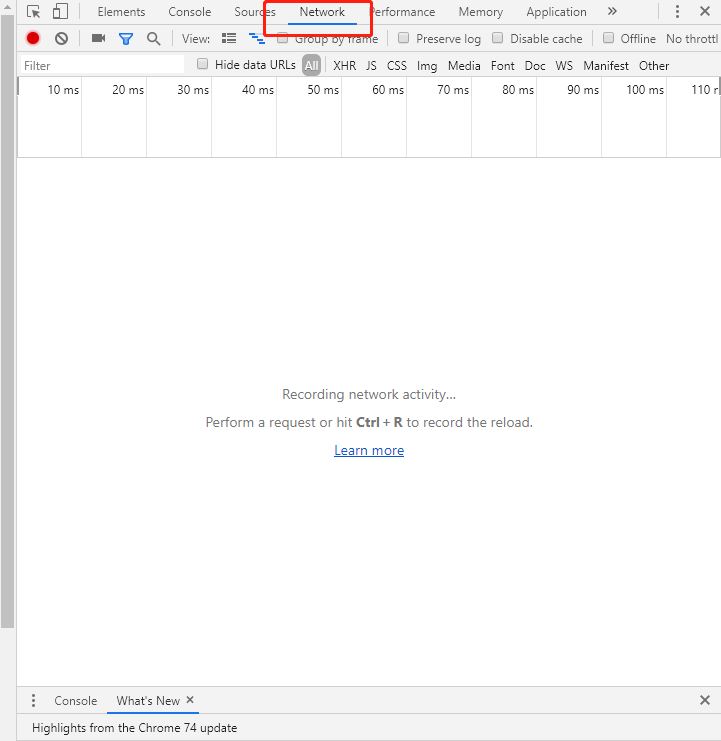 #🎜 🎜#Die entsprechende Version finden Sie auf der offiziellen Website:
#🎜 🎜#Die entsprechende Version finden Sie auf der offiziellen Website:
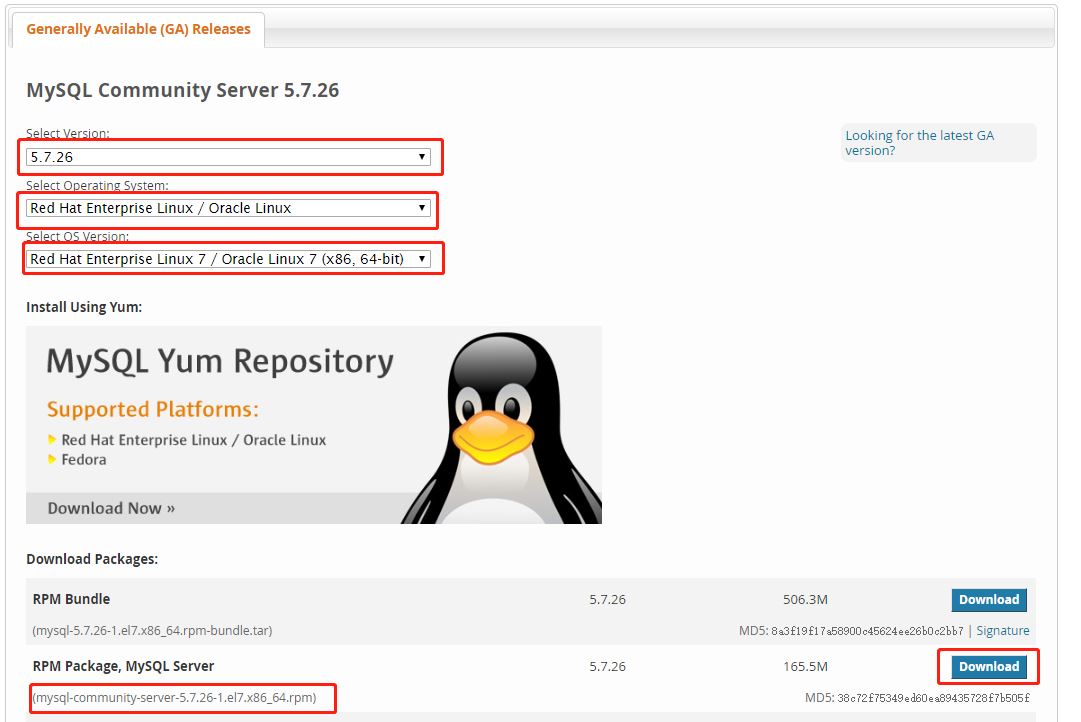 Klicken Sie hier, um direkt herunterzuladen:
Klicken Sie hier, um direkt herunterzuladen:
# 🎜🎜#Den Download-Pfad finden Sie in den Entwicklertools: 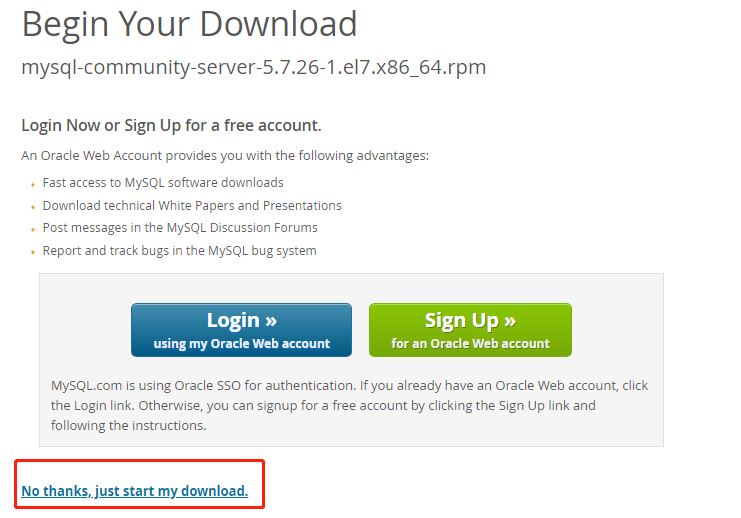
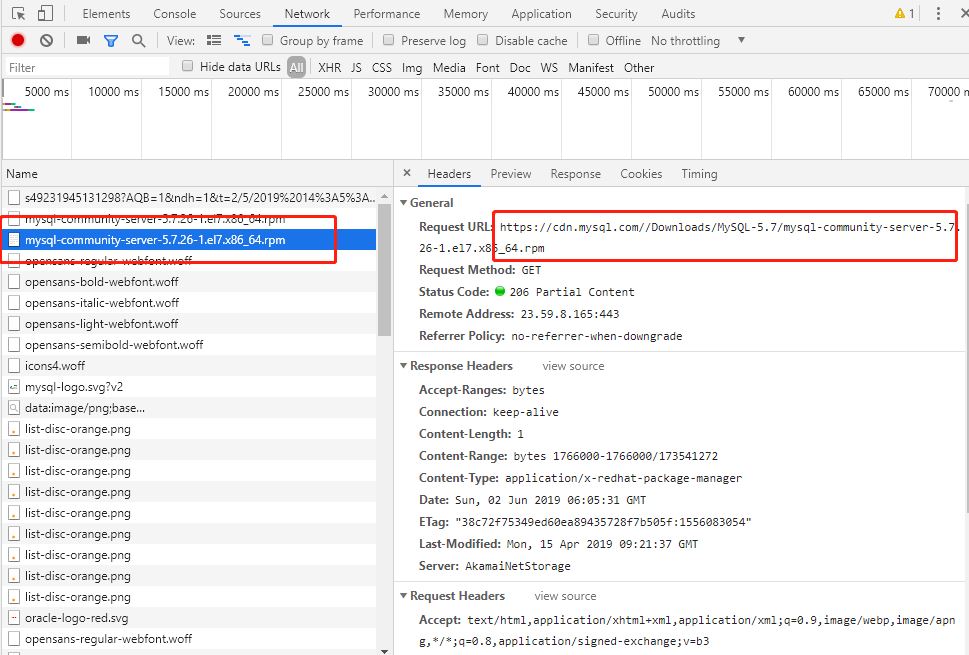 https://. cdn.mysql.com//downloads/mysql-5.7/mysql-community-server-5.7. 26-1.el7.x86_64.rpm
https://. cdn.mysql.com//downloads/mysql-5.7/mysql-community-server-5.7. 26-1.el7.x86_64.rpm
https://cdn.mysql.com//downloads /mysql-5.7/mysql-community-client-5.7.26-1.el7.x86_64. rpm
https://cdn.mysql.com//downloads/mysql-5.7/mysql-community -common-5.7.26-1.el7.x86_64.rpm
#🎜🎜 #https://cdn.mysql.com//downloads/mysql-5.7/mysql-community-libs-5.7.26-1 .el7.x86_64.rpm2. RPM auf Linux hochladen
Auf der xshell, die ich hier verwende, ist xftp nicht installiert
Geben Sie den Put-Befehl in SFTP ein. Wählen Sie das heruntergeladene RPM-Paket zum Hochladen aus:
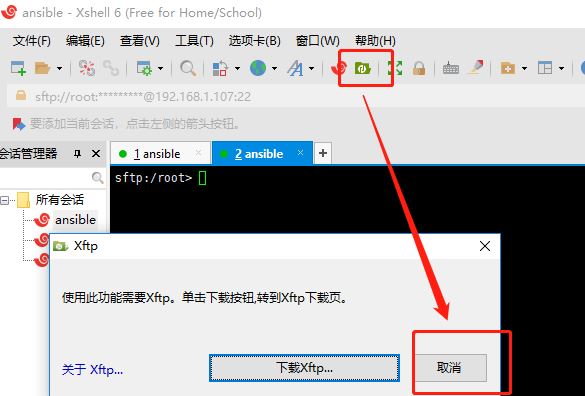
3. Installieren Sie
 Bereits Die hochgeladene Drehzahl lautet wie folgt:
Bereits Die hochgeladene Drehzahl lautet wie folgt:
bis rpm -ivhmysql-community-****-5.7.26-1.el7.x86_64 .rpm--force --nodeps zur Installation, *** bedeutet common, libs, client, server#🎜 🎜#
Installationsreihenfolge common-->libs-->client--> ;server
Wenn kein --force --nodeps vorhanden ist, wird eine Warnung angezeigt: #🎜 🎜#
Warnung: mysql-community-common-5.7.26-1.el7.x86_64 .rpm: Header v3 dsa/sha1 Signatur, Schlüssel-ID 5072e1f5: nokey
4. Konfigurationrpm -ivhmysql-community-****-5.7.26-1.el7.x86_64.rpm--force --nodeps 进行安装,***表示common 、libs、client、server
安装顺序 common-->libs-->client-->server
如果没有--force --nodeps会出现告警:
warning: mysql-community-common-5.7.26-1.el7.x86_64.rpm: header v3 dsa/sha1 signature, key id 5072e1f5: nokey
4.配置
启动mysql服务 :
[root@localhost ~]# service mysqld start redirecting to /bin/systemctl start mysqld.service [root@localhost ~]#
找到初始密码:
[root@localhost ~]# cat /var/log/mysqld.log |grep password 2019-06-02t08:39:38.448115z 1 [note] a temporary password is generated for root@localhost: dlzmcrv?s2q) 2019-06-02t08:40:41.870130z 2 [note] access denied for user 'root'@'localhost' (using password: no)
登陆mysql:
[root@localhost ~]# mysql -u root -p
密码为上面找到的dlzmcrv?s2q)
修改root密码:
mysql> alter user 'root'@'localhost' identified by 'newpasswd';
允许远程连接:
mysql> grant all privileges on *.* to 'root'@'%' identified by 'newpasswd' with grant option; mysql> flush peivleges;
关闭防火墙:
[root@localhost ~]# systemctl stop firewalld.service
[root@localhost ~]# mysql -u root -p#🎜🎜##🎜🎜#Das Passwort ist dlzmcrv?s2q)# 🎜🎜##🎜🎜# oben gefunden @'localhost' identifiziert durch 'newpasswd';#🎜🎜##🎜🎜#Remoteverbindungen zulassen: #🎜🎜#rrreee#🎜🎜#Firewall ausschalten: # 🎜🎜##🎜🎜#[ root@localhost ~]# systemctl stop firewalld.service#🎜🎜#Das obige ist der detaillierte Inhalt vonSo installieren Sie MySQL5.7 auf Centos7 mit RPM. Für weitere Informationen folgen Sie bitte anderen verwandten Artikeln auf der PHP chinesischen Website!

